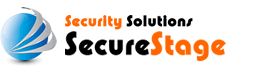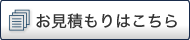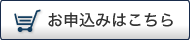Microsoft Internet Information Server 5(IIS 5.0)
- Service Pack 1以上は、インストールが必要となります。
- Microsoft IIS 5.0を起動してください。
- [ スタート ] メニューから [ プログラム ] → [ 管理ツール ] → [ インターネット サービス マネージャ ] を選択し、インターネットサービスマネージャを起動してください。
- 証明書をインストールする仮想サイトにカーソルを合わせて、
右クリックメニューバーより [ 操作 ] → [ プロパティ ] をクリックしてください。 - [ ディレクトリ セキュリティ ] タブを選択してください。
- [ セキュリティで保護された通信 ] から [ サーバ証明書 ] を選択し、サーバ証明書ウィザードを起動してください。
- サーバ証明書ウィザード [ 証明書の新規作成 ] を選択して、[ 次へ ] をクリックしてください。
- [ 証明書の要求を作成して後で送信する ] を選択して、[ 次へ ] をクリックしてください。
- [ 名前 ] の欄に任意のキー名を入力してください。 (管理しやすい名前をお勧めします)
- ビット長は「2048」を入力してください。
- ※[ SGC証明書 ] はチェックしないでください。SGC証明書は旧式な指定になりますので、現在は必要ございません。
- 入力後、[ 次へ ] をクリックします
- 必要な情報を入力してCSRを作成してください。
-
- ※日本語は使用できません。
- ※すべて半角英数字で入力してください。
- ※特殊記号は使用できません。 < > ~ ! @ # $ % ^ * / \ ( ) ? &
DN フィールド 説明 例 Common Name ドメイン名と同じです。
「http://」は入力しないでください。- www有りの場合
- www.securestage.com
- wwwなしの場合
- securestage.com
- サブドメインの場合
- japan.securestage.com
- サブドメイン無制限の場合
- *.securestage.com
Organization 会社名・組織名を入力してください。 Taka Enterprise Ltd Organization Unit 部署名を入力してください。 Technology City or Locality 市区町村を入力してください。 Nakano-ku State or Province 都道府県を入力してください。 Tokyo
または
Tokyo-toCountry 二文字の国名を入力してください。
日本は「JP」です。JP - CSRファイルの保存先を任意に指定してください。
- 作成するCSRのファイル名を [ ファイル名 ] の枠に入力してください。
- (C:\g_t2004csr.txtなど)
- CSRの確認
-
CSRは以下の様に「-----BEGIN NEW CERTIFICATE REQUEST-----」から始まり、
「-----END NEW CERTIFICATE REQUEST-----」で終ります。
破線含め下記の枠線内全てがCSRです。破線1つでも欠けているとエラーとなります。 -
-----BEGIN NEW CERTIFICATE REQUEST-----
・・・暗号化情報・・・
-----END NEW CERTIFICATE REQUEST----- -
こちらもご利用下さい。
- CSR情報の送付
-
「よくあるCSR作成エラー」をご覧いただき、作成されたCSRに問題がないようでしたら、 CSR情報をオンラインフォームから、SecureStageへ送信してください。
- 作成上の注意
-
Microsoft IIS 5.0はアプリケーション仕様上、サーバ証明書をインストールするまで、 秘密鍵のバックアップを取ることができません。証明書をインストールするまでは、 保留中の要求を絶対に削除しないでください。